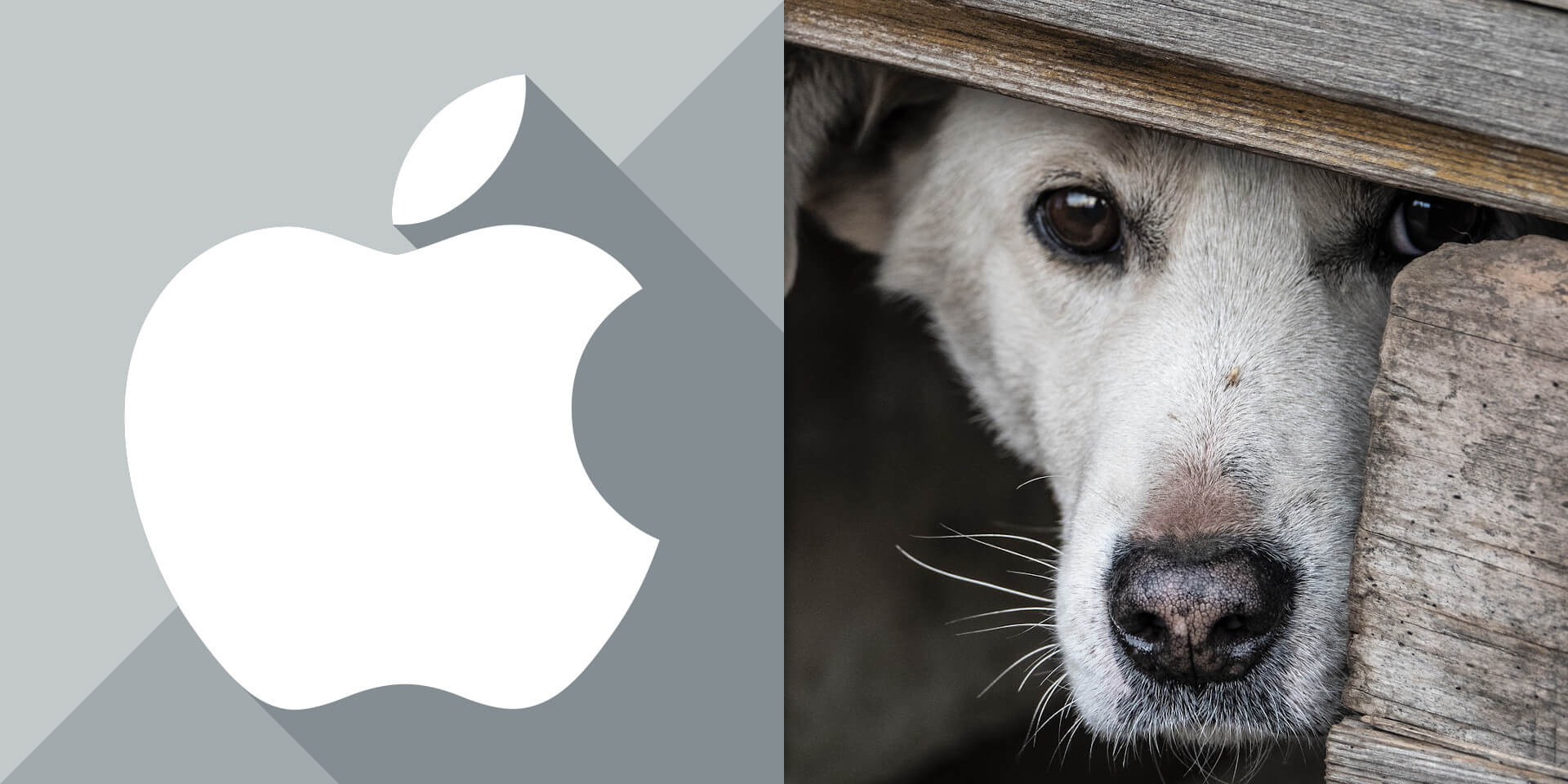介紹如何在 macOS 系統的 Finder 中顯示出所有隱藏的檔案。
Finder 顯示隱藏檔案
如果要在 macOS 的 Finder 中顯示隱藏檔案,可以按下 Command + Shift + . 快速鍵,以下是操作步驟。
Step 1
開啟 macOS 的 Finder。
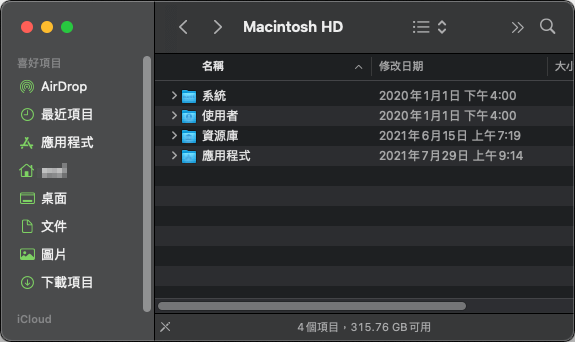
Step 2
按下 Command + Shift + . 快速鍵,這樣 Finder 就會顯示出所有的隱藏檔案。
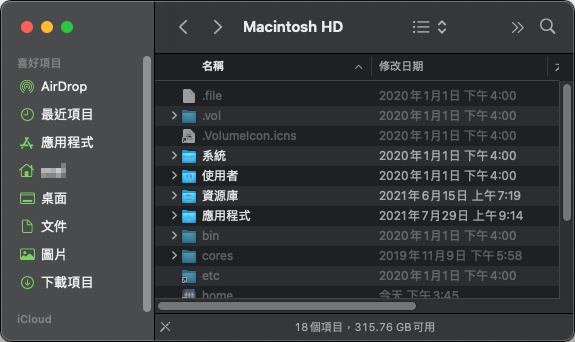
Step 3
若要恢復成原來的模式,不顯示隱藏檔案,只要在按一次 Command + Shift + . 快速鍵即可。
資源庫(Library)目錄在哪裡?
為了避免使用者誤刪資源庫(Library)目錄的檔案,所以這個目錄預設是隱藏的,若要進入此目錄,有以下幾種方式。
前往「資源庫」
在 Finder 的主選單中點選「前往」,然後按住 option 鍵,選單中就會多出一個「資源庫」的項目,這樣就可以直接開啟「資源庫」目錄了。
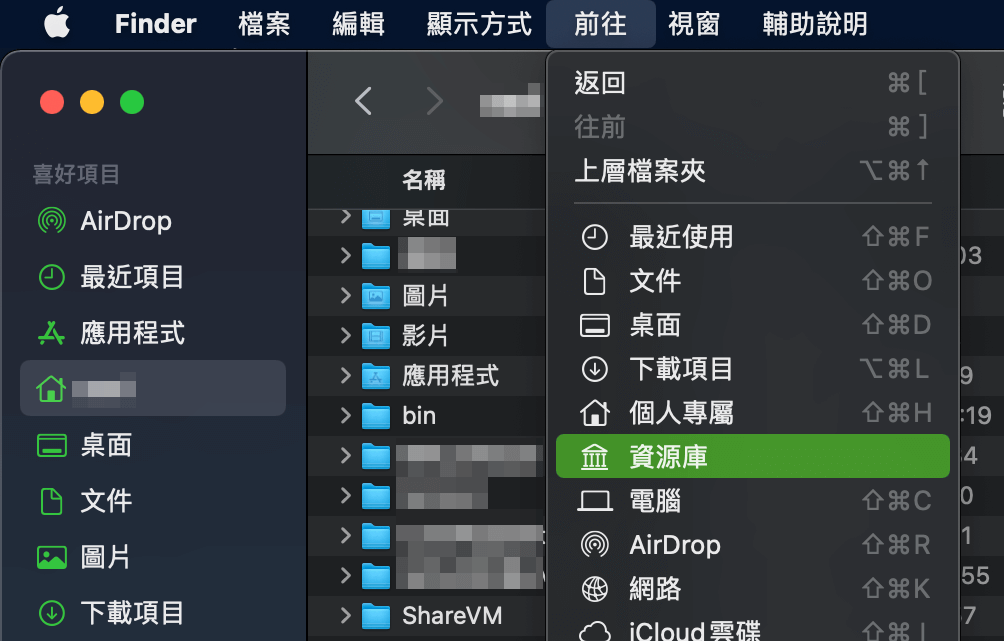
顯示「資源庫」
使用者的「資源庫」目錄實際上就是位於家目錄中的 Library 目錄,我們可以透過以下步驟顯示「資源庫」目錄。
- 打開 Finder。
- 按下 Command + Shift + h 快速鍵切換至自己的家目錄。
- 按下 Command + Shift + . 快速鍵,顯示隱藏檔。
這樣「資源庫」就會出現了。
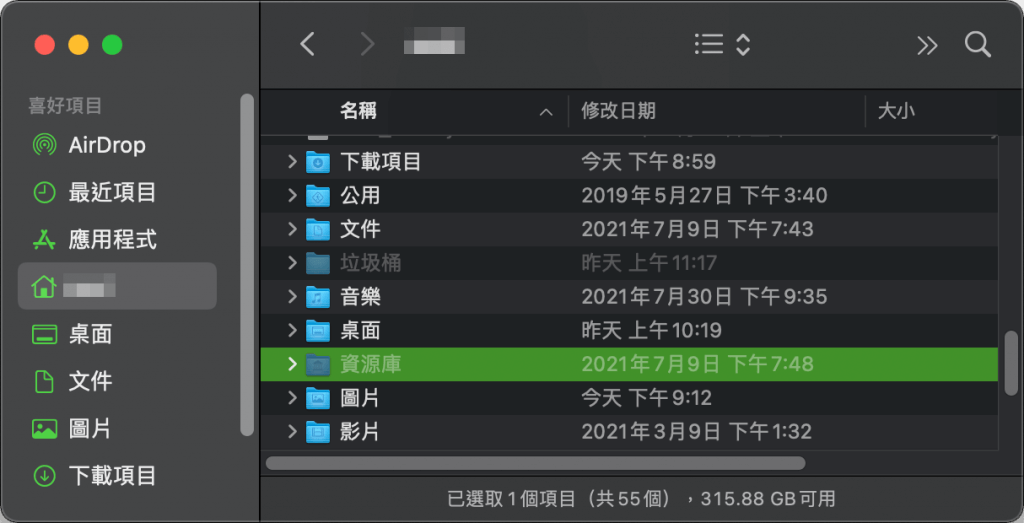
系統資源庫
除了使用者的資源庫之外,macOS 系統上還有另外一個系統的資源庫,而系統的資源庫並不是隱藏目錄,只要依照以下步驟即可找到。
- 打開 Finder。
- 在「前往」選單中點選「電腦」。
- 在「Macintosh HD」中即可找到系統的資源庫了。